win10录音机打不开怎么办 win10的录音机打不开解决方法
更新时间:2022-06-20 10:40:43作者:run
有些用户在win10系统上进行视频通讯的时候,想要通过录音机功能录制音频时却总是打不开,今天小编就给大家带来win10录音机打不开怎么办,如果你刚好遇到这个问题,跟着小编一起来操作吧。
解决方法:
第一,同时在键盘上按在WIN键和R键,打开运行编辑框。
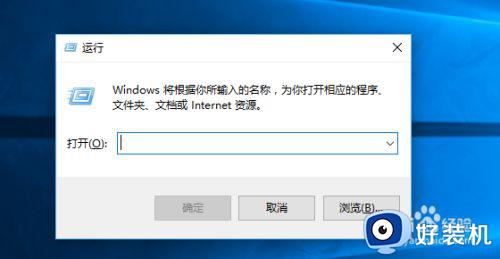
第二,在运行编辑框里输入services.msc点击确定。
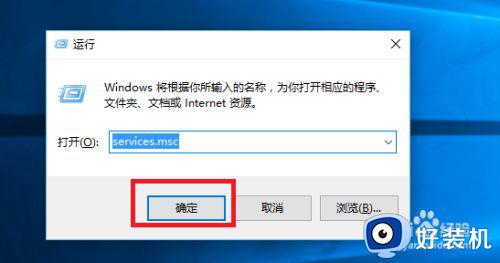
第三,找到并且单击“windows update”.
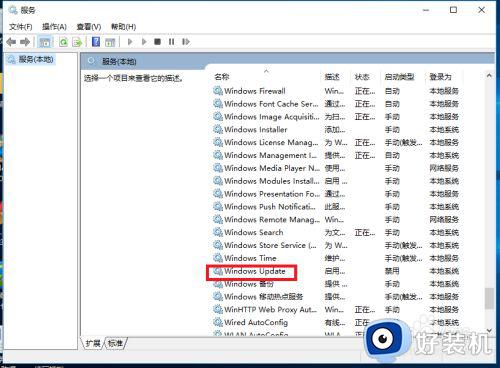
第四,将启动类型修改为“禁用”,点击停止,然后点击“确定”。
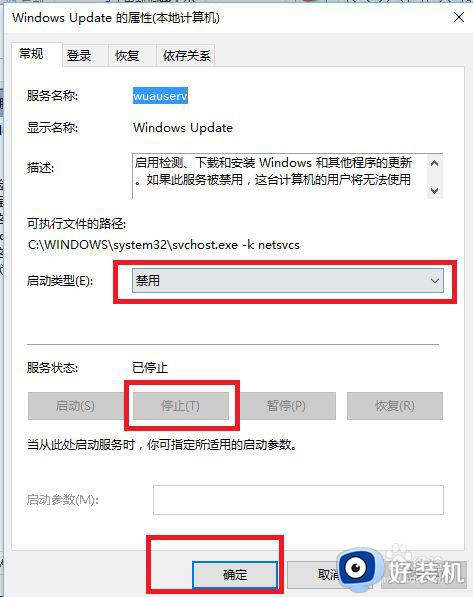
第五,在电脑的桌面左下角处输入“设备管理器”,单击进入。

第六,找到音频输入和输出,然后右键点击子菜单下的“麦克风”,然后点击卸载。
第七,下载安装一个360驱动大师,然后在里面重新下载一个对应的的声卡驱动,重装完成后重启电脑,试试是否可以正常使用录音功能了。
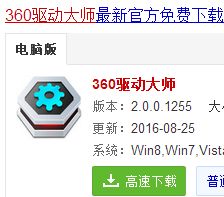
以上就是关于win10的录音机打不开解决方法的全部内容,有出现这种现象的小伙伴不妨根据小编的方法来解决吧,希望能够对大家有所帮助。
win10录音机打不开怎么办 win10的录音机打不开解决方法相关教程
- win10打开录音机闪退怎么办 win10录音机打开后闪退解决方法
- win10系统录音机怎么打开 怎么打开win10系统自带的录音机
- win10电脑录音机在哪打开 win10录音设备怎么打开
- win10系统录音机在哪 win10录音机功能的使用方法
- win10附件没有录音机怎么办 win10录音机在哪里调出来
- win10录音机用不了怎么办?win10录音机不能用如何解决
- win10录音机录不了声音怎么办?win10系统录音机录不了音如何处理
- win10如何使用自带录音机 win10使用自带录音机的方法
- win10 怎么录音 win10打开录音的步骤
- windows10录音机闪退为什么 windows10录音机闪退的修复方法
- win10拼音打字没有预选框怎么办 win10微软拼音打字没有选字框修复方法
- win10你的电脑不能投影到其他屏幕怎么回事 win10电脑提示你的电脑不能投影到其他屏幕如何处理
- win10任务栏没反应怎么办 win10任务栏无响应如何修复
- win10频繁断网重启才能连上怎么回事?win10老是断网需重启如何解决
- win10批量卸载字体的步骤 win10如何批量卸载字体
- win10配置在哪里看 win10配置怎么看
win10教程推荐
- 1 win10亮度调节失效怎么办 win10亮度调节没有反应处理方法
- 2 win10屏幕分辨率被锁定了怎么解除 win10电脑屏幕分辨率被锁定解决方法
- 3 win10怎么看电脑配置和型号 电脑windows10在哪里看配置
- 4 win10内存16g可用8g怎么办 win10内存16g显示只有8g可用完美解决方法
- 5 win10的ipv4怎么设置地址 win10如何设置ipv4地址
- 6 苹果电脑双系统win10启动不了怎么办 苹果双系统进不去win10系统处理方法
- 7 win10更换系统盘如何设置 win10电脑怎么更换系统盘
- 8 win10输入法没了语言栏也消失了怎么回事 win10输入法语言栏不见了如何解决
- 9 win10资源管理器卡死无响应怎么办 win10资源管理器未响应死机处理方法
- 10 win10没有自带游戏怎么办 win10系统自带游戏隐藏了的解决办法
